 tutoriels informatiques
tutoriels informatiques
 connaissances en informatique
connaissances en informatique
 Correction de l'absence de son, de décalage ou d'écran noir lors de la diffusion de VLC sur Discord
Correction de l'absence de son, de décalage ou d'écran noir lors de la diffusion de VLC sur Discord
Correction de l'absence de son, de décalage ou d'écran noir lors de la diffusion de VLC sur Discord
Bien que VLC soit un acteur établi, il est constamment mis à jour et amélioré pour maintenir sa pertinence. Certains utilisateurs peuvent rencontrer des problèmes tels que du son, du décalage et un écran noir lors de la diffusion de VLC, sur lequel nous nous concentrerons dans cet article. Par conséquent, si vous rencontrez également un son manquant, un décalage ou un écran noir lors de la lecture de VLC, cet article vous proposera une solution.
Comment streamer VLC sur Discord ?
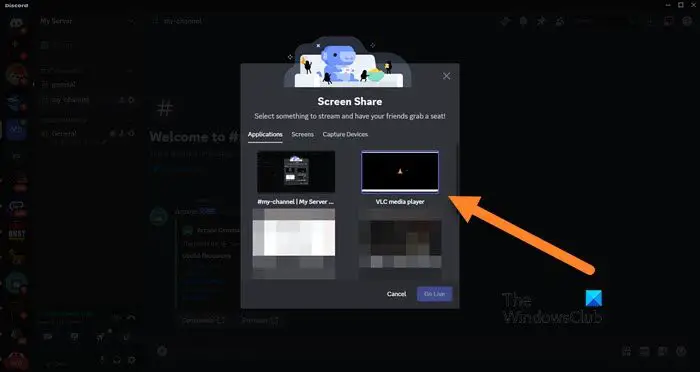
Configurer le streaming VLC n'est pas compliqué, mais des problèmes particuliers peuvent quand même survenir. Avant d'essayer de résoudre ces problèmes, assurez-vous de bien comprendre les solutions potentielles mentionnées ci-dessous.
Suivez les étapes mentionnées ci-dessous pour configurer VLC en cas d'incohérence.
Lors de la configuration de VLC, assurez-vous de choisir les paramètres en fonction des capacités de votre ordinateur. Ce n’est peut-être pas le meilleur moment pour être généreux.
Correction de l'absence de son, de décalage ou d'écran noir lors de la diffusion incohérente de VLC
Si vous rencontrez des problèmes de son ou un écran noir lors du transfert de VLC, veuillez essayer les solutions suivantes pour le résoudre.
Parlons-en en détail.
1] Redémarrez les deux applications
Afin d'exclure les problèmes techniques qui pourraient être à l'origine du problème, nous devons d'abord redémarrer VLC et Discord. Le redémarrage de l'application est le moyen le plus efficace de résoudre les pannes potentielles. Ouvrez le Gestionnaire des tâches, cliquez avec le bouton droit sur Discord et sélectionnez Fin de tâche. Suivez ensuite les mêmes étapes pour VLC. Enfin, fermez toutes les applications inutiles pour vous assurer que le problème est résolu.
2] Vérifiez les incohérences et les paramètres audio de VLC
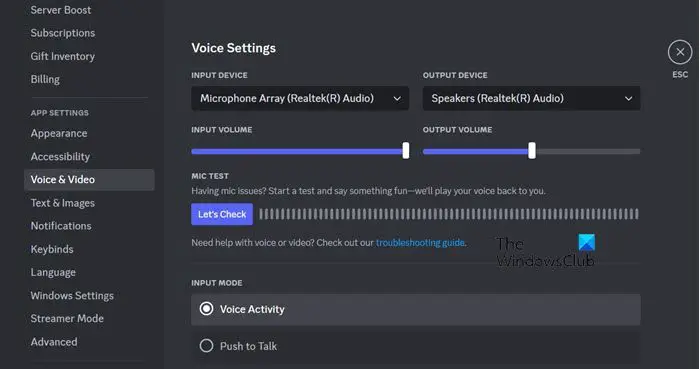
S'il n'y a aucun problème de son lors de la diffusion multimédia, vérifiez d'abord les paramètres audio de DISCORD et VLC et effectuez les mêmes étapes ci-dessous.
Pour Discord :
Pour VLC :
Cela devrait faire le travail pour vous.
3] Configurer le codec vidéo OpenH264 et l'accélération matérielle
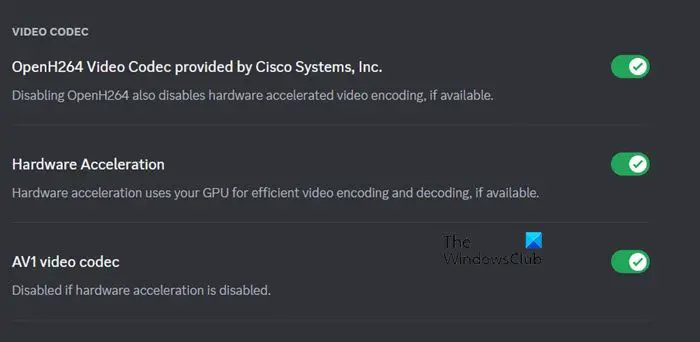
L'encodage vidéo OpenH265 compresse et décompresse la vidéo numérique afin qu'elle puisse être transmise sur Internet. Cependant, parfois, cela ne fonctionne pas pour la configuration et le matériel de votre système. Si ces deux fonctionnalités sont activées sur Discorde, vous devez la désactiver et vice versa. Suivez les étapes mentionnées ci-dessous pour effectuer la même chose.
J'espère que cela vous aidera.
Lire : Correction des pertes de paquets discordantes lors des appels ou du streaming
Comment réparer le streaming sur écran noir sur Discord ?
Si vous rencontrez un écran noir lorsque vous lisez un flux audio Discord et que vous le partagez avec d'autres, cela peut être dû à des graphiques ou à des pilotes d'adaptateur vidéo obsolètes ou corrompus. Pour résoudre ce problème, assurez-vous que les pilotes appropriés sont installés sur votre ordinateur. Cela aidera à éliminer la possibilité d’un écran noir pendant la diffusion. Nous vous recommandons de consulter notre article sur ce qu'il faut faire si vous obtenez un écran noir lors de la diffusion de Discord.
Lire : Comment diffuser Netflix sans écran noir sur Discord
Pourquoi n'y a-t-il pas de son discordant lorsque je diffuse ?
Si vous n'entendez aucun son lors de la lecture d'un flux audio Discord, il est probable que vos paramètres audio ne soient pas configurés correctement. Vous devriez consulter notre guide pour résoudre les problèmes audio de Discord Steam, car nous discutons non seulement des moyens de configurer correctement vos paramètres audio, mais également d'autres solutions potentielles.
Lire : Discord Stream bloqué lors du chargement ou ne se charge pas.
Ce qui précède est le contenu détaillé de. pour plus d'informations, suivez d'autres articles connexes sur le site Web de PHP en chinois!

Outils d'IA chauds

Undresser.AI Undress
Application basée sur l'IA pour créer des photos de nu réalistes

AI Clothes Remover
Outil d'IA en ligne pour supprimer les vêtements des photos.

Undress AI Tool
Images de déshabillage gratuites

Clothoff.io
Dissolvant de vêtements AI

AI Hentai Generator
Générez AI Hentai gratuitement.

Article chaud

Outils chauds

Bloc-notes++7.3.1
Éditeur de code facile à utiliser et gratuit

SublimeText3 version chinoise
Version chinoise, très simple à utiliser

Envoyer Studio 13.0.1
Puissant environnement de développement intégré PHP

Dreamweaver CS6
Outils de développement Web visuel

SublimeText3 version Mac
Logiciel d'édition de code au niveau de Dieu (SublimeText3)
 Écran noir après avoir modifié le taux de rafraîchissement sur un PC Windows
Feb 20, 2024 am 09:27 AM
Écran noir après avoir modifié le taux de rafraîchissement sur un PC Windows
Feb 20, 2024 am 09:27 AM
Si vous rencontrez des problèmes d'écran noir après avoir modifié le taux de rafraîchissement sur un PC Windows 11/10, cet article vous aidera. Nous partagerons quelques étapes de dépannage efficaces pour vous aider à résoudre ce problème. Par défaut, les moniteurs de bureau ont un taux de rafraîchissement de 60 Hz. Vous pouvez augmenter le taux de rafraîchissement pour de meilleures performances de jeu ou d'application, mais aller au-delà de ce que prend en charge votre moniteur peut entraîner des problèmes d'affichage ou un scintillement de l'écran. Windows lui-même limite la définition des taux de rafraîchissement que votre moniteur ne prend pas en charge, mais les applications tierces peuvent contourner cette limite. Si les paramètres graphiques du système sont ajustés, l'écran peut devenir noir après le démarrage et il est impossible d'accéder à l'environnement de bureau. Cet article vous expliquera comment gérer le changement accidentel du taux de rafraîchissement de votre moniteur vers un taux non pris en charge. Pourquoi mon écran
 Pourquoi le navigateur Chrome plante-t-il ? Comment résoudre le problème de crash de Google Chrome à l'ouverture ?
Mar 13, 2024 pm 07:28 PM
Pourquoi le navigateur Chrome plante-t-il ? Comment résoudre le problème de crash de Google Chrome à l'ouverture ?
Mar 13, 2024 pm 07:28 PM
Google Chrome offre une sécurité élevée et une forte stabilité et est apprécié par la majorité des utilisateurs. Cependant, certains utilisateurs constatent que Google Chrome plante dès qu'ils l'ouvrent. Que se passe-t-il ? Il se peut que trop d’onglets soient ouverts ou que la version du navigateur soit trop ancienne. Examinons les solutions détaillées ci-dessous. Comment résoudre le problème de crash de Google Chrome ? 1. Fermez certains onglets inutiles S'il y a trop d'onglets ouverts, essayez de fermer certains onglets inutiles, ce qui peut efficacement soulager la pression sur les ressources de Google Chrome et réduire les risques de plantage. 2. Mettre à jour Google Chrome Si la version de Google Chrome est trop ancienne, cela entraînera également des plantages et d'autres erreurs. Il est recommandé de mettre à jour Chrome vers la dernière version. Cliquez sur [Personnaliser et contrôler]-[Paramètres] dans le coin supérieur droit
 Windows sur Ollama : un nouvel outil pour exécuter des modèles de langage étendus (LLM) localement
Feb 28, 2024 pm 02:43 PM
Windows sur Ollama : un nouvel outil pour exécuter des modèles de langage étendus (LLM) localement
Feb 28, 2024 pm 02:43 PM
Récemment, OpenAITranslator et NextChat ont commencé à prendre en charge des modèles linguistiques à grande échelle exécutés localement dans Ollama, ce qui ajoute une nouvelle façon de jouer pour les passionnés « débutants ». De plus, le lancement d'Ollama sur Windows (version préliminaire) a complètement bouleversé la manière de développer l'IA sur les appareils Windows. Il a ouvert une voie claire aux explorateurs dans le domaine de l'IA et aux "acteurs de tests d'eau" ordinaires. Qu’est-ce qu’Ollama ? Ollama est une plateforme d'outils révolutionnaire d'intelligence artificielle (IA) et d'apprentissage automatique (ML) qui simplifie grandement le développement et l'utilisation de modèles d'IA. Dans la communauté technique, la configuration matérielle et la construction de l’environnement des modèles d’IA ont toujours été une question épineuse.
 Comment résoudre le crash de Pycharm
Apr 25, 2024 am 05:09 AM
Comment résoudre le crash de Pycharm
Apr 25, 2024 am 05:09 AM
Les solutions aux plantages de PyCharm incluent : vérifier l'utilisation de la mémoire et augmenter la limite de mémoire de PyCharm ; mettre à jour PyCharm vers la dernière version ; vérifier les plug-ins et désactiver ou désinstaller les plug-ins inutiles ; désactiver l'accélération matérielle ; pour aider.
 Correction de l'absence de son, de décalage ou d'écran noir lors de la diffusion de VLC sur Discord
Feb 19, 2024 pm 08:27 PM
Correction de l'absence de son, de décalage ou d'écran noir lors de la diffusion de VLC sur Discord
Feb 19, 2024 pm 08:27 PM
Bien que VLC soit un acteur établi, il est constamment mis à jour et amélioré pour maintenir sa pertinence. Certains utilisateurs peuvent rencontrer des problèmes tels que du son, du décalage et un écran noir lors de la diffusion de VLC, sur lequel nous nous concentrerons dans cet article. Par conséquent, si vous rencontrez également un son manquant, un décalage ou un écran noir lors de la lecture de VLC, cet article vous proposera une solution. Comment diffuser VLC sur Discord ? La configuration du streaming VLC n'est pas compliquée, mais des problèmes particuliers peuvent quand même survenir. Avant d'essayer de résoudre ces problèmes, assurez-vous de bien comprendre les solutions potentielles mentionnées ci-dessous. Suivez les étapes mentionnées ci-dessous pour configurer VLC sur l'incohérence. Tout d'abord, téléchargez et installez le client Discorde sur votre ordinateur, car la version Web ne prend pas en charge le streaming. Ouvrir le média VLC
 Dois-je activer l'accélération matérielle GPU ?
Feb 26, 2024 pm 08:45 PM
Dois-je activer l'accélération matérielle GPU ?
Feb 26, 2024 pm 08:45 PM
Est-il nécessaire d’activer le GPU à accélération matérielle ? Avec le développement et l’avancement continus de la technologie, le GPU (Graphics Processing Unit), en tant que composant central du traitement infographique, joue un rôle essentiel. Cependant, certains utilisateurs peuvent se demander si l'accélération matérielle doit être activée. Cet article discutera de la nécessité de l'accélération matérielle pour le GPU et de l'impact de l'activation de l'accélération matérielle sur les performances de l'ordinateur et l'expérience utilisateur. Tout d’abord, nous devons comprendre comment fonctionnent les GPU à accélération matérielle. Le GPU est un spécialiste
 Émulateur Android recommandé et plus fluide (choisissez l'émulateur Android que vous souhaitez utiliser)
Apr 21, 2024 pm 06:01 PM
Émulateur Android recommandé et plus fluide (choisissez l'émulateur Android que vous souhaitez utiliser)
Apr 21, 2024 pm 06:01 PM
Il peut offrir aux utilisateurs une meilleure expérience de jeu et d'utilisation. Un émulateur Android est un logiciel qui peut simuler le fonctionnement du système Android sur un ordinateur. Il existe de nombreux types d’émulateurs Android sur le marché, mais leur qualité varie. Pour aider les lecteurs à choisir l'émulateur qui leur convient le mieux, cet article se concentrera sur certains émulateurs Android fluides et faciles à utiliser. 1. BlueStacks : Vitesse d’exécution rapide Avec une excellente vitesse d’exécution et une expérience utilisateur fluide, BlueStacks est un émulateur Android populaire. Permettant aux utilisateurs de jouer à une variété de jeux et d'applications mobiles, il peut simuler des systèmes Android sur des ordinateurs dotés de performances extrêmement élevées. 2. NoxPlayer : prend en charge plusieurs ouvertures, ce qui rend les jeux plus agréables. Vous pouvez exécuter différents jeux dans plusieurs émulateurs en même temps.
 Que dois-je faire si un formulaire WPS répond lentement ? Pourquoi le formulaire WPS est-il bloqué et lent à répondre ?
Mar 14, 2024 pm 02:43 PM
Que dois-je faire si un formulaire WPS répond lentement ? Pourquoi le formulaire WPS est-il bloqué et lent à répondre ?
Mar 14, 2024 pm 02:43 PM
Que dois-je faire si un formulaire WPS répond très lentement ? Les utilisateurs peuvent essayer de fermer d'autres programmes ou de mettre à jour le logiciel pour effectuer l'opération. Laissez ce site présenter soigneusement aux utilisateurs pourquoi le formulaire WPS met du temps à répondre. Pourquoi la table WPS est-elle lente à répondre ? 1. Fermez les autres programmes : Fermez les autres programmes en cours d'exécution, en particulier ceux qui consomment beaucoup de ressources système. Cela peut fournir à WPS Office davantage de ressources informatiques et réduire les décalages et les retards. 2. Mettre à jour WPSOffice : assurez-vous que vous utilisez la dernière version de WPSOffice. Le téléchargement et l'installation de la dernière version à partir du site Web officiel de WPSOffice peuvent résoudre certains problèmes de performances connus. 3. Réduisez la taille du fichier





